Touchez les boutons de volume et d'inclusion. Comment redémarrer le téléphone Android: différentes manières.
Comme tout autre système d'exploitation, Android ne peut pas fonctionner autant que je le voulais. Par exemple, lors du démarrage de la même chose application simple Le smartphone commence à ralentir ou à accrocher. Souvent quelque chose de similaire arrive même avec l'habituel appel entrant. De nombreux propriétaires de smartphones et de tablettes basés sur Android sont frustrés, et certains offrent même d'acheter un nouvel appareil. Ne te presse pas! Avec la plupart des problèmes, vous pouvez faire face à la réinitialisation des paramètres. Cette fonction est présente dans ce système d'exploitation.
En anglais, la fonction est appelée réinitialisation matérielle, qui peut être traduite par «redémarrage durs». En fait, il y a un redémarrage du système à laquelle les paramètres d'usine initiaux sont restaurés. De plus, toutes les informations qui ont été ajoutées par l'utilisateur, y compris les applications, les SMS, les contacts, les conversions vidéo et audio, etc. sont supprimées. Par conséquent, il est recommandé de conserver ces données dont vous aurez besoin pour enregistrer avant le redémarrage rigide.
La suppression de l'information ne se produit que dans la mémoire du téléphone. Ces fichiers figurant sur la carte mémoire, le cas échéant, ne seront pas supprimés. Cependant, ils peuvent être supprimés indépendamment du menu à l'aide de la réinitialisation du logiciel.
Donc, si vous décidez de faire une réinitialisation dure et de garder toutes les données importantes dont vous avez besoin (par exemple, à l'aide de la sauvegarde), nous pouvons procéder à la procédure elle-même.
La mode d'abord
Je vais montrer un exemple sur le "but". Si vous utilisez un smartphone ou une tablette avec superstructures, il est possible que le menu soit légèrement modifié, bien que la procédure elle-même ne change pas. Va.
Nous recherchons l'application "Paramètres" de bureau. S'il manque, trouvez-le dans la "liste d'applications". J'ai des "paramètres" sont sur l'écran principal.
![]()
Le menu ouvert. Maintenant, vous devez trouver la section «Restaurer et réinitialiser».

Nous allons choisir la section "Retour aux paramètres d'usine" - "Reset Paramètres". Ici vous pouvez personnaliser sauvegarde de leurs données.

Vous ouvrirez une sorte de mémo, où il est écrit que de mémoire interne Toutes les données seront supprimées, y compris les paramètres, les applications et même ajouté. compte google (Le compte lui-même, bien sûr, ne sera pas supprimé, juste la prochaine fois que vous devez rentrer à nouveau sur le login et le mot de passe de celui-ci). Cliquez sur le bouton "Réinitialiser les paramètres de téléphone". Si vous devez également effacer la carte mémoire, cochez la case à côté de l'élément "Clear Mail Memory".

Le système demande à nouveau, s'il faut faire une réinitialisation? Si vous êtes prêt, cliquez sur "Effacer tout". L'appareil sera redémarré. Très probablement, le redémarrage sera un peu plus long que le chargement habituellement de votre gadget est tout à fait normal, vous ne devez pas paniquer.
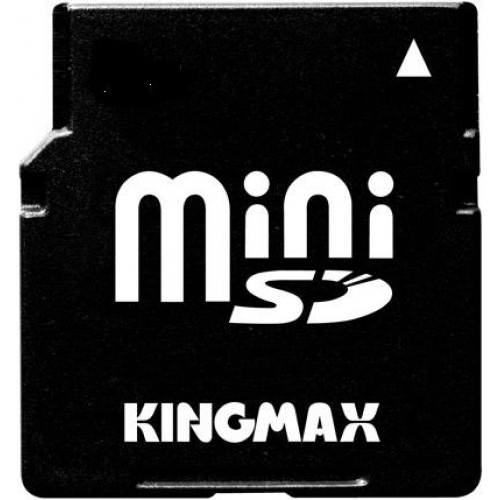
Méthode de la seconde
Vous pouvez essayer de profiter plus méthode simple. Tout ce dont vous avez besoin est de composer le numéro * 2767 * 3855 # et d'envoyer un appel. Après automatiquement, la réinitialisation matérielle se produira.
Néanmoins, je ne recommande pas d'utiliser cette méthode pour la simple raison que, si vous croyez des critiques, différents appareils cet ensemble Les chiffres peuvent effectuer différentes fonctions. Donc, sur certains appareils, il a allégué IMEI. En ce qui concerne cela est vrai, j'ai du mal à dire, et vous vous conseillez donc d'être aussi prudent que possible.
Méthode troisième
C'est la soi-disant réinitialisation matérielle. Cela ne vaut la peine que si votre appareil ne s'allume pas. Si cela fonctionne, utilisez la première façon.
Donc, votre appareil ne s'allume pas, au cas où la carte mémoire si elle est. Pour aller à la récupération du système Android (le menu avec lequel nous devons travailler), vous devez conserver le bouton sur l'appareil sur l'appareil. Le problème est que la combinaison de boutons de différents fabricants peut varier. J'ai décidé de vous montrer un exemple sur l'appareil de Samsung - l'un des dirigeants du marché russe des appareils mobiles.

Étant donné que le périphérique est déjà désactivé et ne s'allume pas, passez immédiatement à des actions actives.
- Maintenez la touche de volume enfoncée, la touche ON et le bouton Accueil.
- Maintenez-les enfoncées jusqu'à ce que le robot vert apparaisse ou que le menu ne soit pas démarré.
- Utilisez les touches de volume pour choisir Effacer les données / réinitialisation d'usine et confirmez-la avec l'appareil marche / arrêt.
- Dans le menu qui s'ouvre, sélectionnez Oui - Supprimer toutes les données utilisateur, après quoi elles commenceront à réinitialiser et supprimer des paramètres et des fichiers.
- Cliquez ensuite sur Sélectionner le redémarrage maintenant et l'appareil sera redémarré. Vous recevrez un appareil avec un système d'exploitation absolument propre.
Concernant la récupération des paramètres
Une fois que l'utilisateur est réinitialisé, il voudra sûrement utiliser la sauvegarde pour renvoyer tous ses paramètres, fichiers et applications. Vaut-il la peine de le faire? La question est controversée.
Le problème est la suivante: Si votre appareil a mal fonctionné, par exemple, il est suspendu ou ralentie lorsque vous travaillez, il est tout à fait possible que la raison était une application ou certains paramètres. Si vous restaurez la sauvegarde, alors la probabilité que votre appareil fonctionnera de la même manière que possible avant de réinitialiser complètement les paramètres. Alors restaurer la sauvegarde n'a de sens que si vous êtes sûr que le problème n'est pas exactement anciens contextes ou des applications.
Les contacts peuvent être transférés manuellement comme les documents nécessaires et les applications peuvent être téléchargées à partir de. À mon avis, c'est la solution la plus optimale.
Firmware Castomous
En ce qui concerne le micrologiciel personnalisé, ils sont restaurés exactement de la même manière, il n'est pas nécessaire d'inventer le vélo. Principal, rappelez-vous que si vous avez besoin de passer le téléphone sous garantie, vous devez d'abord la mettre dans un sens si cela ne s'allume pas (utilisez la troisième méthode), puis reflanchez-la firmware d'usine. Et supprimer les droits des racines s'ils ont été installés.
L'illumination et le travail incorrect des smartphones et des comprimés basés sur Android sont un problème très courant. Beaucoup ne savent pas comment faire et porter un gadget dans centre de services Pour les réparations. Pendant ce temps, dans la plupart des cas, cela peut être fait par une simple décharge de données ou une réinitialisation matérielle. À la suite de ces actions, tous les paramètres peuvent être restaurés à l'usine initiale. Dans le même temps, toutes les informations qui sont dans le téléphone: les contacts, les messages, les applications, etc. seront supprimés.
Réinitialisation dure - qu'est-ce que c'est pour quoi
C'est le nom des paramètres de réinitialisation complète à l'usine. Si le smartphone a commencé à travailler avec des défaillances, se bloque, il est recommandé d'effectuer cette action simple. Il y a trois façons de le faire.
N'oubliez pas: Avant de commencer à effectuer une réinitialisation des données, vous devez faire sauvegarde Toutes les informations qui sont dans la tablette. À cette fin, vous pouvez utiliser le programme de titane.
Première méthode - logiciel
Cette méthode de réinitialisation d'Android est effectuée à l'aide de la fonction standard disponible dans le système Android lui-même. Cela suit:
- trouver "paramètres";
- choisissez "Restaurer, réinitialiser";
- suivant Sélectionnez «Réinitialiser les paramètres».
Un avertissement sera affiché à l'écran que toutes les données de la tablette sont supprimées. En bas, vous apparaîtrez un bouton confirmant l'action.
 Vous devez cliquer sur le bouton "Effacer tous", confirmant ainsi la suppression de toutes les informations disponibles. Dans les nouveaux et anciens problèmes, la position de réinitialisation Android est quelque peu différente. En détail comment les faire dans le nouveau et ancienne version, Vous pouvez lire dans la section "Confidentialité" - "Réinitialisation des données".
Vous devez cliquer sur le bouton "Effacer tous", confirmant ainsi la suppression de toutes les informations disponibles. Dans les nouveaux et anciens problèmes, la position de réinitialisation Android est quelque peu différente. En détail comment les faire dans le nouveau et ancienne version, Vous pouvez lire dans la section "Confidentialité" - "Réinitialisation des données".
Réinitialisation Android via le code
Dans la section Entrée, vous devez composer: *2767*3855# . Toutes les données initiales Android sur le smartphone et la tablette chinois seront entièrement restaurées. Aucune confirmation supplémentaire n'est requise pour réinitialiser le code.
Comment réinitialiser les paramètres Android si le smartphone ne s'allume pas
Si le smartphone ne réagit à rien, vous pouvez appliquer la troisième méthode. réinitialisation dure.: - Vous devez appuyer sur trois boutons en même temps: "Accueil", "Activer", "Réduire le volume". Une telle combinaison de clés doit être maintenue jusqu'à ce que la position "Mode de récupération" soit affichée. Ouvrez ce mode, sélectionnez "Essuyer". Cette section est utilisée uniquement pour les paramètres de réinitialisation totaux. Confirmez l'action sélectionnée en appuyant sur le bouton Accueil.
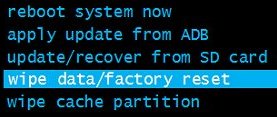 Une fois la réinitialisation matérielle terminée, vous pouvez effectuer la restauration de Android, à l'aide d'une copie de sauvegarde pour cela. Faire cela, vous devez être extrêmement attentionné: il est tout à fait possible que les problèmes se posent par hasard, sur la base des paramètres précédents ou dans certains des applications installées.
Une fois la réinitialisation matérielle terminée, vous pouvez effectuer la restauration de Android, à l'aide d'une copie de sauvegarde pour cela. Faire cela, vous devez être extrêmement attentionné: il est tout à fait possible que les problèmes se posent par hasard, sur la base des paramètres précédents ou dans certains des applications installées.
Dans ce cas, il vaut mieux ne pas commencer votre risque tablette chinoise, mais configurez-le comme neuf via votre compte Google. Grâce à cela, toutes les informations nécessaires - les messages, les lettres, les contacts sont synchronisés avec le smartphone. Applications qui seront des structures, après la restauration Android, vous pouvez installer à nouveau via Playmarket.
Comment réinitialiser une réinitialisation matérielle si un micrologiciel alternatif Android est installé sur la tablette
Dans ce cas, vous devez savoir que même avec des paramètres de réinitialisation complète, les micrologiciels installés en outre ne sont pas supprimés. Par conséquent, toute modification du programme système opérateur De la tablette ne sera pas supprimé. Cela doit être pris en compte si la récupération du gadget est effectuée afin de le faire rembourser sous garantie.
Réinitialiser les paramètres et la carte mémoire
 Lors de la réinitialisation dure, vous devez savoir que le contenu de la carte mémoire ne change pas. Si vous devez supprimer des informations, la suppression devra être effectuée manuellement. De plus, si vous supprimez via le bouton "Dellete", les données sont toujours soumises à la récupération, cette méthode ne convient pas pour supprimer des informations confidentielles.
Lors de la réinitialisation dure, vous devez savoir que le contenu de la carte mémoire ne change pas. Si vous devez supprimer des informations, la suppression devra être effectuée manuellement. De plus, si vous supprimez via le bouton "Dellete", les données sont toujours soumises à la récupération, cette méthode ne convient pas pour supprimer des informations confidentielles.
Via le menu de récupération.
 L'une des méthodes connues d'exécution réinitialisée est l'action dans le menu de récupération. Cette méthode est efficace si l'appareil ne parvient pas à la charge et à la réinitialisation durs via des paramètres n'est pas éteint. Dans cette situation, agir:
L'une des méthodes connues d'exécution réinitialisée est l'action dans le menu de récupération. Cette méthode est efficace si l'appareil ne parvient pas à la charge et à la réinitialisation durs via des paramètres n'est pas éteint. Dans cette situation, agir:
- Éteignez complètement la tablette, y compris le redémarrage de la batterie, le retirer et l'installer à nouveau;
- Appuyez sur la touche de volume enfoncée;
- Cliquez sur la touche "Accueil", tenir;
- Fermez la touche POWER, maintenez toutes les touches ci-dessus et attendez le lancement du mode de récupération de l'Android;
- Le menu de restauration apparaîtra dans la fenêtre, à partir duquel vous sélectionnez "Effacer des données / réinitialisation d'usine";
- Nous attendons une récupération complète.
À travers un ordinateur
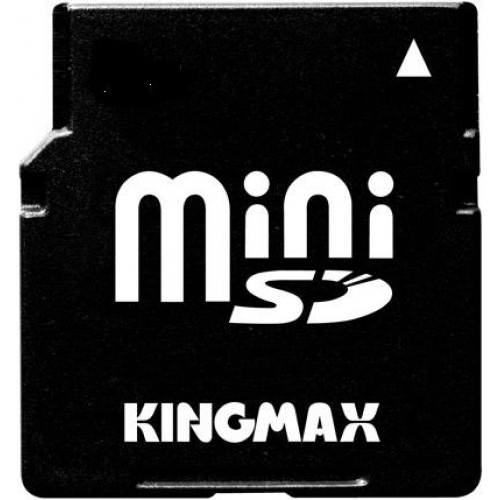 Si l'écran tactile ou les touches ne fonctionnent pas sur le smartphone chinois, vous pouvez réinitialiser les paramètres via l'ordinateur. Pour de telles actions, il est nécessaire d'installer programmes Android Pont de débogage (ADB) et au téléphone pour activer le mode ADB. Dans ce cas, vous devriez agir comme ceci:
Si l'écran tactile ou les touches ne fonctionnent pas sur le smartphone chinois, vous pouvez réinitialiser les paramètres via l'ordinateur. Pour de telles actions, il est nécessaire d'installer programmes Android Pont de débogage (ADB) et au téléphone pour activer le mode ADB. Dans ce cas, vous devriez agir comme ceci:
- Smartphone Connectez-vous à un ordinateur avec un câble USB.
- Sur l'ordinateur à l'aide de la commande CMD, exécutez la ligne de commande.
- Nous recrutons B. ligne de commande Combinaison ADB Redémarrage de la récupération.
- Effectuez une réinitialisation des paramètres directement sur votre smartphone en sélectionnant la touche ou les touches souhaitées.
Donc, si vous examinez soigneusement toutes les méthodes de récupération, rendez-vous une réinitialisation matérielle sur la tablette ou le smartphone ne sera pas beaucoup de travail.
Comment faire réinitialiser sur Android?


Lorsque le smartphone commence à fonctionner lentement, exécutez des applications pendant 10 minutes et n'ouvre pas les fichiers par des raisons entièrement incompréhensibles, il peut être temps de réinitialiser ses paramètres à l'usine. Cette procédure renvoie le téléphone à la même condition dans laquelle vous l'avez pris hors de la boîte après l'achat. Toutes vos données personnelles, telles que des applications, comptes Dans divers services, etc. seront effacés. Mais les problèmes de l'appareil disparaîtront.
Pour savoir comment faire une réinitialisation sur Android, lisez cet article.
Préparation à la restauration
Il est nécessaire de comprendre que la récupération des paramètres d'usine sans perte de données est impossible à produire. Ainsi, avant d'effectuer une réinitialisation sur n'importe quel appareil, nous vous recommandons de sauvegarder toutes les données disponibles sur un autre support. Sinon, vous risquez de les perdre irrémédiablement.
- pour enregistrer les données stockées avec vous Carte microSDinséré dans l'appareil, il suffit d'extraire du téléphone;
- si les données importantes que vous avez conservées directement dans la mémoire du smartphone lui-même, vous devrez d'abord connecter le téléphone à l'ordinateur à l'aide d'un câble USB, attendez que les périphériques soient synchronisés, puis copiez tous les fichiers nécessaires dans dossier séparé sur l'ordinateur;
- si vous n'avez aucun appareil à portée de main auquel vous pourriez copier des dossierspeut utiliser le stockage virtuel spécifiquement conçu pour de telles fins données Google Entraînement, application pour laquelle est disponible sur Google Play.
Nous nous tournons maintenant directement vers la procédure d'exécution d'une annulation de périphérique.
Première méthode
L'algorithme de réinitialisation d'une tablette ou d'un smartphone aux paramètres d'usine est identique:
- Allez au menu Téléphone et ouvrez les paramètres.
- Trouvez l'élément de récupération et de réinitialisation.
- Cliquez sur Réinitialiser les paramètres.
- Dans le même temps, vous pouvez effacer la mémoire du téléphone en mettant une tique dans le paragraphe correspondant (pertinent pour les smartphones). Vous pouvez donc supprimer vos photos, audio et vidéo et autres matériaux que vous avez sélectionnés sur votre téléphone.
- Confirmez l'action en cliquant sur le bouton pour réinitialiser les paramètres de téléphone (ou simplement "Réinitialiser les paramètres" - pour la tablette).
Comme vous pouvez le constater, rien de compliqué. Nous passons maintenant à la deuxième méthode d'exécution d'un retour sur les réglages d'usine de l'appareil.
Deuxième méthode
La réinitialisation matérielle est une réinitialisation forcée des paramètres du périphérique si le système d'exploitation échoue complètement et que la tablette / smartphone refuse d'allumer. Utilisation d'une combinaison de touches spécifique, l'appareil peut être démarré en mode. Mode de récupération. Et avec elle à rouler.
En d'autres termes, si le premier moyen n'est pas approprié pour vous, il est temps de passer au plan B.
- Éteindre le téléphone. Si le smartphone est accroché, il suffit de supprimer capot arrière, tirez la batterie et insérez-la dans quelques secondes.
- Tenez la combinaison de touches que le fabricant est programmée pour exécuter la réinitialisation des paramètres d'usine. W. différents modèles et les fabricants Cette combinaison de clés est différente. La réinitialisation difficile est effectuée spécifiquement sur votre modèle de téléphone, vous pouvez rechercher des instructions pour cela ou sur Internet. Combinaisons les plus couramment utilisées: Bouton croissant de volume + MENU + Bouton de verrouillage / alimentation; Réduction de volume + blocage / commutation; Menu + verrouillage / désactivé.
Ces combinaisons clés doivent être conservées et tenir jusqu'à la reprise de la reprise.
- Une fois que vous avez parlé de choisir la combinaison de touches nécessaire, le menu s'ouvrira devant vous. Vous devez le naviguer à l'aide des boutons de volume. Sélectionnez Effacer les données / réinitialisation d'usine en cliquant sur le bouton Lock / Off ou sur le bouton d'appel du menu contextuel. Ensuite, le même bouton confirme l'action sélectionnée.
- Après avoir terminé le processus de réinitialisation des paramètres, surcharger le téléphone en sélectionnant l'élément du système de redémarrage.
- Attendez que le téléphone s'allume avec les paramètres d'usine.
Si vous souhaitez recourir à une telle chose comme une tablette Android de réinitialisation dure, l'algorithme des actions ne diffère pas de la réinitialisation des paramètres sur le smartphone:
- Si la tablette refuse d'allumer, appuyez simultanément sur les deux boutons à la fois: Accueil / Activer (dépend du modèle de périphérique) et du bouton de commande de volume (selon le modèle, il est nécessaire de forcer une augmentation ou une diminution. dans le volume).
- Gardez les boutons enfoncés jusqu'à ce que le logo du système d'exploitation apparaisse à l'écran. Après cela, relâchez les boutons et attendez que la tablette entre en mode de récupération.
- Le menu s'ouvre. Sélectionnez «Effacer les données / réinitialisation d'usine» à l'aide du contrôle du volume et confirmez l'action du bouton Accueil / Activer.
Troisième méthode
Dans certains modèles de téléphones, réinitialiser les paramètres à l'usine peut être effectué en entrant en ingénierie, ou comme on l'appelle également, des codes secrets. Ils utilisent des développeurs et des testeurs logicielRaccourcir le temps pour effectuer les opérations les plus simples.
Pour réinitialiser les paramètres à l'aide d'un tel code, essayez d'utiliser les combinaisons suivantes:
- *# * # 7780 # * # *;
- *2767 * 3855 #;
- *#*#7378423#*#*.
"Android" est un système d'exploitation magnifique avec une variété de fonctionnalités et de fonctionnalités créées pour appareils mobiles. Une interface compréhensible, une ouverture du code du programme et de la démocratie sont les principaux avantages de cette coquille, sur lesquels les développeurs de la société Google travaillent sans relâche. Les utilisateurs ont des capacités approfondies pour la modification de la plate-forme, le téléchargement de nouvelles applications, l'installation de Launcher et d'autres. Et si vous obtenez également des droits root (droits d'administrateur avancé), vous pouvez modifier le système au type méconnaissable. Si vous le souhaitez, vous pouvez toujours faire des paramètres de réinitialisation à l'usine (réinitialisation matérielle) et le gadget sera comme neuf. Dans cette publication, nous parlerons de savoir comment faire une réinitialisation difficile sur Android et pourquoi elle peut en principe besoin.
Pourquoi faire une réinitialisation difficile?
Avant de passer à une procédure similaire, j'aimerais dire quelques mots sur ce qu'il inclut ce qu'il inclut avec et pourquoi cela peut être utile à l'utilisateur. La réinitialisation dure est réinitialisation complète Paramètres, c'est-à-dire que vous retournez l'état du système sur le formulaire d'origine. En règle générale, dans ce formulaire, vous achetez un nouvel appareil. Tout d'abord, la réinitialisation dure aura besoin du propriétaire de l'appareil à la vente. Cette méthode est beaucoup plus facile que de rechercher toutes les données utilisateur elles-mêmes et les supprimer, d'ailleurs, réinitialiser les garanties des paramètres nettoyage complet Du cache et d'autres ordures numériques. La réinitialisation dure est utilisée comme panacée pour divers défauts. Par exemple, un smartphone peut geler, freiner, émettre diverses erreurs. Dans ce cas, vous pouvez «remonter le moral» un système de décharge. Et enfin, la réinitialisation dure est une sortie si vous avez oublié graphique ou mot de passe numérique À partir de la serrure d'écran. Alors, comment faire une réinitialisation difficile sur Android?
Données personnelles lors de la réinitialisation
Un inconvénient important d'une telle procédure est que lors de la réinitialisation des paramètres d'usine, tous paramètres personnalisés, Applications, données personnelles, comptes enregistrés, connexions, mots de passe et toutes les informations contenues dans la mémoire du téléphone. Il n'y aura que ces données stockées sur la carte mémoire, comme on dit, vit sa vie, et la seule manière Effectuez des ajustements à son contenu - format ou modifiez délibérément des informations qu'il inclut. Parfois, la réinitialisation des paramètres doit être effectuée dans une situation imprévisible (comme dans le cas d'une panne ou d'un mot de passe oublié), et afin de ne pas perdre une information importantFaites-la sauvegarder. Un excellent moyen de maintenir des informations personnelles pour tous les utilisateurs "Android" est le cloud "Google" et des ressources similaires, mais cela vaut la peine d'être prise en charge à l'avance, car une fois les informations de réinitialisation matérielles ne sont plus soumises à la récupération.

Comment faire une réinitialisation difficile sur Android?
Il existe plusieurs façons de mener une procédure similaire. Nous allons en parler un peu de chacun d'eux.
Si vous avez besoin d'une réinitialisation des paramètres, par exemple, lorsque des problèmes ou quand passol oubliéLa prochaine façon pour vous. Il est le plus difficile, car il nécessite une visite à l'utilisateur mode de récupération (Une petite console pour charger le système d'exploitation et réinitialiser les paramètres). Pour chaque modèle de périphérique, le moyen d'entrer dans cette console est différent. Vous devez d'abord éteindre l'appareil. Appuyez ensuite sur une combinaison spécifique de boutons. Par exemple, si vous ne savez pas comment faire dure Réinitialiser Samsung., La combinaison des touches de puissance est appropriée (c'est le bouton de verrouillage) et diminue le volume. Cette combinaison la plus courante convient à la plupart des modèles de smartphones modernes. La combinaison suivante est une augmentation de volume de puissance + de volume ou des mêmes combinaisons avec le bouton "Accueil" (le bouton central sous l'écran).

Mode de récupération
Si vous voyez le logo "Android" sur l'écran, puis l'écran noir avec une liste d'actions, vous avez entré dans la console. Vous devez maintenant sélectionner le paramètre Wipe Data / Total des éléments, de sorte que ce ne sera pas difficile. Allumez la liste à l'aide des boutons qui ajustent le volume de son. Appuyez longuement sur le bouton de verrouillage que vous confirmez la sélection. La réinitialisation des paramètres à l'usine est effectuée et vous êtes retourné au menu initial. Maintenant, il vous suffit de revenir en mode normal en redémarrant. Pour ce faire, sélectionnez Système de redémarrage. HTC et autres modèles? Oui, de la même manière, si l'appareil exécute le système d'exploitation "Android".
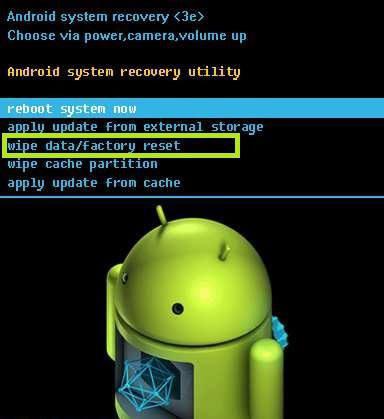
Réinitialiser en utilisant "Paramètres"
Si avec le système, vous n'avez rien de terrible arrivé et que vous pouvez facilement vous rendre de cette façon pour vous. Sur le versions récentes Il y a un élément "récupération et réinitialisation". Maintenant, cliquez sur "Réinitialiser les paramètres". Vous aurez la possibilité de lire un autre message que les données seront supprimées et de réfléchir bien si vous en avez besoin. Si tout convient - confirmez à nouveau l'action et tout est prêt. Si vous êtes intéressé à faire une réinitialisation matérielle sur la tablette Android, cette méthode devrait également venir. Dans des cas extrêmes, utilisez toutefois l'option précédente pour entrer dans le mode "récupération" sur les tablettes est assez difficile.
Réinitialiser les paramètres d'usine à l'aide du code
Moins de "Android" savent que de nombreuses opérations importantes peuvent être effectuées à l'aide d'un certain nombre de codes numériques recrutés sur le numéroteur (panneau de saisie numéro de téléphone). C'est-à-dire que vous composez simplement un code spécifique, donc si vous avez gagné un nombre régulier et que le système y répond en conséquence. Regarder le code * 2767 * 3855 # , * # * # * Ou * # * # 7780 # * # * Selon le modèle de gadget, et que vos paramètres seront immédiatement supprimés sans aucune confirmation supplémentaire. Par conséquent, réfléchissez bien avant de taper l'un des codes. Cette méthode est bonne pour sa vitesse et ce qui convient aux "Androids" chinois. Si vous ne savez pas comment faire de la réinitialisation difficile, Prestigio est une excellente option. Ces codes existent également pour d'autres fonctions et ont été développés pour tester des appareils.
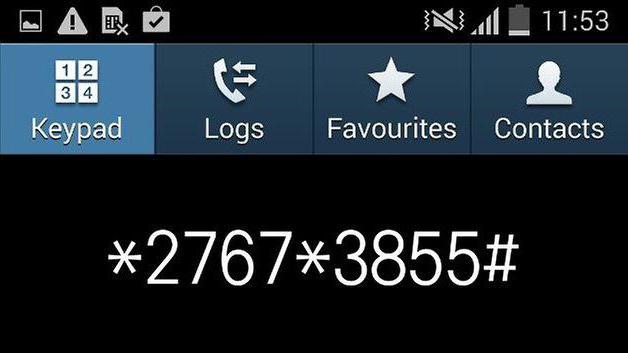
C'est tout. Maintenant, vous savez comment faire une réinitialisation difficile sur Android. L'essentiel est de le faire avec l'esprit, lent et de fournir toutes les conséquences.
Réinitialisation du matériel sur Android, il est une réinitialisation matérielle ( Réinitialisation dure.), Il s'agit d'un redémarrage rigide de l'appareil, également également appelé "réinitialisation complète".
Il s'agit d'un redémarrage complet de l'appareil, après quoi tous les paramètres système sont réinitialisés par défaut, les programmes installés, toutes les informations système, les SMS et les contacts sont effacés. Informations effacées dans le processus réinitialisation dure Android Déjà, il ne sera pas possible de restaurer, alors avant que la procédure de réinitialisation complète soit recommandée pour faire une sauvegarde. Cependant, les données de la carte mémoire et les cartes SIM restent sûres et maintenues.
C'est une chose si l'utilisateur smartphone lui-même a décidé de faire une réinitialisation matérielle pour restaurer les paramètres d'usine, mais il arrive également un tel phénomène en tant que redémarrage rigide spontané qui se produit en raison du conflit d'applications installées, ou simplement du fait de la défaillance du système habituel. .
Pourquoi avez-vous besoin de réinitialiser durement Android
?Tout est simple, dans les appareils modernes sous le contrôle de l'OS Android un grand nombre de Applications qui ont du temps de temps à autre. Mais tout téléphone Android a une zone cachée dans laquelle les fichiers système sont stockés.
Si vous souhaitez simplement retourner le téléphone aux paramètres standard, la réinitialisation complète est effectuée comme suit:
1. Exécutez le menu du téléphone.
2. Allez dans les paramètres.
3. Nous recherchons la section "Mémoire intégrée".
4. Sélection audacieusement "Réinitialiser les paramètres d'usine / Paramètres".
Parfois, les utilisateurs eux-mêmes demandent mauvais paramètresqui conduisent aux geles du smartphone. Ou situation standard, par exemple, vous avez installé mot de passe graphiqueMais l'a oublié. Que faire? Et ensuite le fabricant a tous fourni. Il existe une certaine combinaison de frappes de frappe, lors de l'exécution duquel le smartphone est restauré dans ses paramètres standard. Comme lors de l'achat.
En fait, comment faire une réinitialisation matérielle si le téléphone est suspendu
Afin de retourner le téléphone à l'original les paramètres du systèmeS'il n'est pas possible d'ouvrir le menu, vous devez d'abord ouvrir la récupération du système Android, qui s'ouvre à l'aide des combinaisons de certaines clés fournies par le fabricant. Selon le modèle Smartphone, vous devez sélectionner des combinaisons clés.
1. Éteignez le smartphone.
2. Cliquez simultanément sur la touche supérieure + l'inclusion et la maintien.
3. Après qu'il s'ouvre récupération du menu.Sélectionnez Effacer les données / réinitialisation d'usine. (La navigation du menu est effectuée par les touches de volume, sélectionnez la touche d'inclusion).
4. Trouver Oui - Supprimer toutes les données utilisateur (oui, supprimer toutes les données utilisateur).
5. Après avoir terminé la procédure de suppression, appuyez sur Reboot (ou redémarrez).
C'est tout, votre Android - Le smartphone est prêt à vous servir fidèlement!
Attention!!! Toutes les actions que vous faites à vos risques et vos propres risques!
